WPS表格以零开头的数字编号的输入方法
来源:岁月联盟
时间:2009-12-24
向单元格输入以0开头的数字编号时,所输入的内容不能正确显示,如输入“0001”“0002”时,只显示“1”和“2”。这是因为,向单元格输入数字时默认为数值型,数值型内容一般是不能以0开头的。解决方法有以下几种。
1.直接输入:输入数字前加半角的单引号“'”即可。如:输入编号“0001”时,输入“'0001”,这时单元格中内容变为文本类型,这样就可正常显示。
2.1.选中所要输入内容的单元格。
2.2.选择“格式|单元格”菜单项,弹出“单元格格式”对话框。
2.3.选择“分类”列表中的“文本”,单击“确定”。
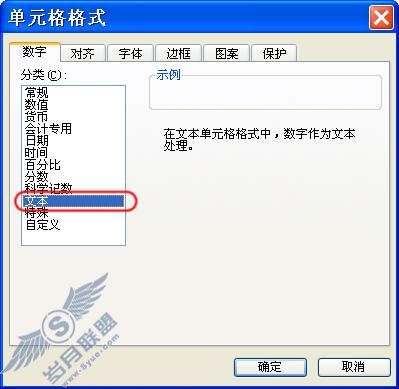
这样设置后,在单元格中输入什么,就显示什么。
3.设置单元格的类型为“自定义”。
3.1.选中所要输入内容的单元格。
3.2.选择“格式|单元格”菜单项,弹出“单元格格式”对话框。
3.3.从“数字”选项卡中,选择“分类”列表中的“自定义”。在“类型”下面的框中输入“0000”(如果编号是5位输入5个0,依此类推)。

3.4.单击“确定”。
这样设置后,不论单元格中的数值输入的是几位,只要小不大于4位,都显示4位,不够4位,则在数字前加若干个“0”。如:输入1,显示:0001,输入26,显示0026等。
4.用公式事后处理。
如果有500名学生,编号应为0001、0002、0003……0500,结果输成了1、2、3……500,处理办法:
4.1.在“编号”这一列右侧插入1列辅助列。
4.2.在B2单元格中输入“=TEXT(A2,"0000")”(公式中的是双引号是半角的双引号),将B2单元格向下填充复制到最末一行。

4.4.单击“数值”单选框,单击“确定”。

上一篇:WPS自选图形的魅力











